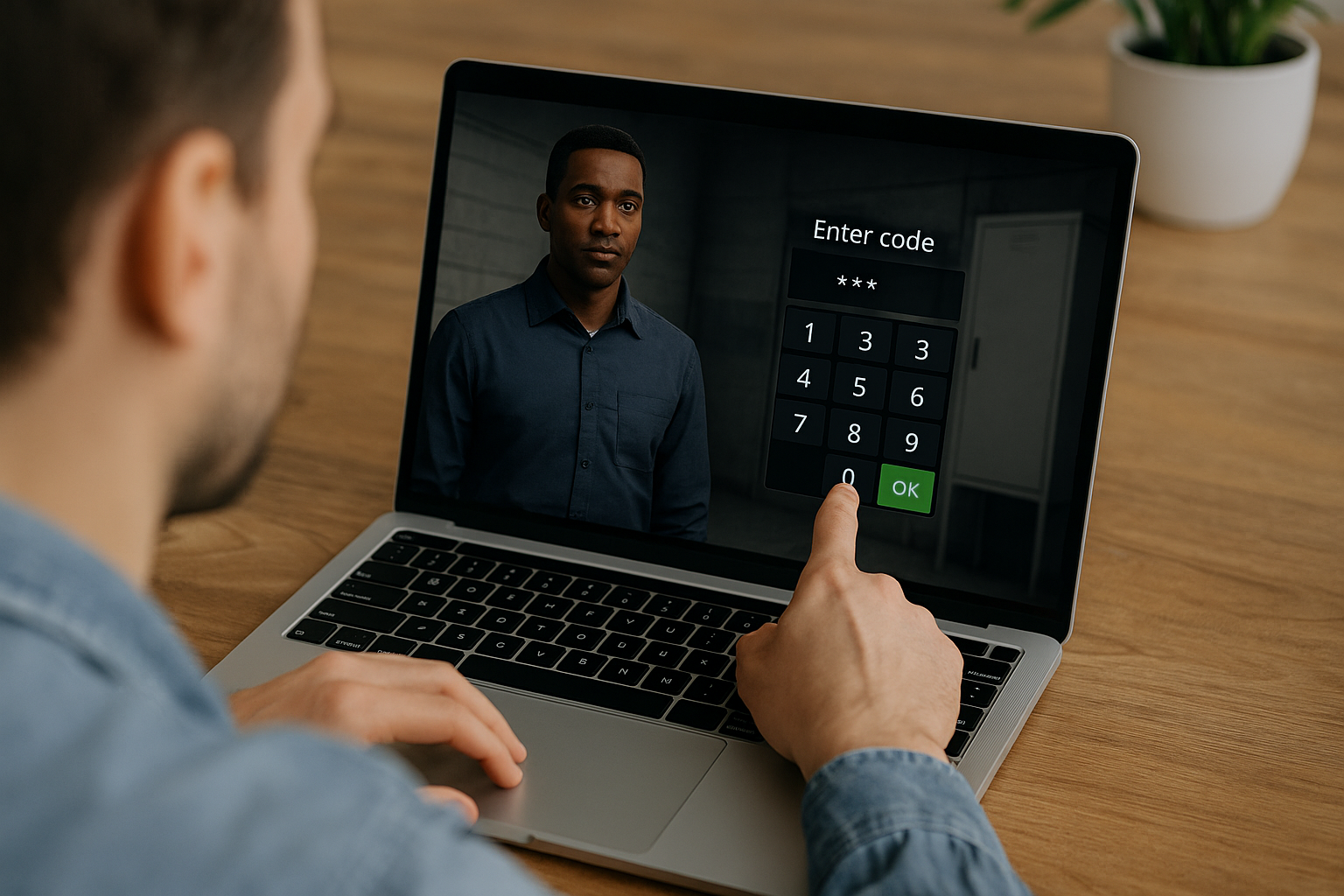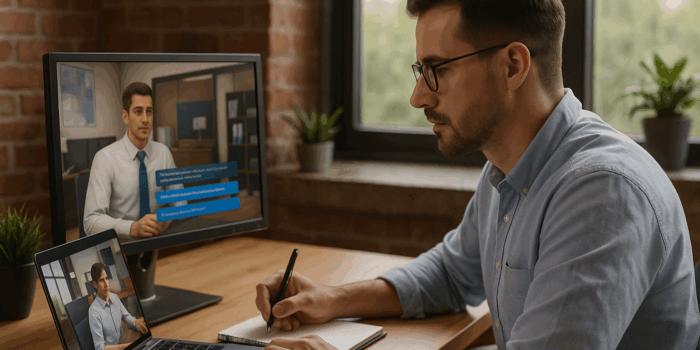Pourquoi le Pavé numérique VTS Editor booste vos modules e‑learning
Face à la pression sur les délais et la preuve d’efficacité, le Pavé numérique VTS Editor transforme une simple saisie (code, PIN, OTP, valeur) en micro‑activité engageante et mesurable. Sans compétences techniques ni graphiques, vous créez des interactions qui font agir l’apprenant au cœur d’un scénario réaliste, avec un suivi clair (score, progression, réussite). Intégré à VTS Editor, ce bloc s’exporte facilement et se déploie avec traçabilité via VTS Perform (compatible SCORM).
Principes et avantages du bloc
Comment fonctionne le clavier numérique VTS Editor
Le bloc affiche un clavier chiffré ergonomique : l’apprenant lit la consigne, saisit sa réponse, puis valide. La réponse attendue peut être fixe (entraînement guidé) ou dynamique via des variables ou une requête web (OTP, valeur calculée). La Variable de Réponse enregistre la saisie pour personnaliser les retours, conditionner la suite du scénario ou alimenter un journal (bloc Récap sur Windows/Mac).
Paramètres clés pour vos objectifs
- Score pour comptabiliser la réussite et évaluer des compétences ciblées.
- Afficher les réponses à la fin pour clarifier l’écart et ancrer la mémorisation.
- Afficher comme un mot de passe (masquage par astérisques) pour la confidentialité.
- Autoriser à sortir sans répondre pour consulter une aide, un indice, ou revenir plus tard.
- Média d’appui et fond noir pour donner du contexte et focaliser l’attention.
Sorties et embranchements simples
Les sorties (bonne réponse, mauvaise réponse, sortie sans réponse) créent des embranchements immédiats, faciles à relier à des feedbacks, des badges ou des changements de progression.
Cas d’usage du clavier numérique VTS Editor
Vérification de code d’accès façon escape game
Placez des indices dans le décor (Interactions décor, Zones cliquables). L’apprenant reconstitue le code, le saisit dans le pavé et déclenche une ouverture de porte (Premier plan + Son, puis Animation texte). En cas d’erreur, un Message peut donner un indice. Ce schéma ludique stimule l’exploration et la logique.
Double validation sécurité (HSE)
Dans une procédure sensible (armoire produits chimiques, arrêt d’urgence), imposez deux saisies successives avec le pavé. Entre les deux, un Vrai‑Faux vérifie une règle critique. Le Score valorise la rigueur et rapproche le geste digital du geste métier.
Simulation bancaire avec OTP
Un code unique est généré (Variables ou Requête Web), stocké, puis comparé à la saisie. L’affichage “mot de passe” renforce la confidentialité perçue. Ajoutez un Compte à rebours pour simuler la durée de validité et un Vérifier Score pour adapter la suite. Ce scénario sensibilise à l’authentification forte et à la cybersécurité (voir aussi notre cas client Thales).
Procédure industrielle (valeur de réglage)
L’apprenant saisit une valeur de calibrage machine. S’il se trompe, un Ouvrir ressource affiche la fiche technique. Un Champ numérique peut demander un calcul complémentaire avant un quiz de validation. Vous obtenez une séquence concrète et progressive.
Point de vente (PIN/caisse)
Le code PIN de validation de transaction est saisi en mode “mot de passe”. Un personnage client réagit (Parler, Émotion, Animation personnage) en cas d’erreur ou de lenteur, pour travailler la gestion de la pression et la précision.
Quiz chronométré et rejouable
Combinez pavé + Compte à rebours pour créer des challenges rapides. Variez avec Switch ou Aléatoire, puis utilisez Réinitialiser pour relancer l’exercice proprement. Idéal en mobile learning.
Bénéfices pédagogiques prouvés
La saisie active responsabilise l’apprenant et améliore la mémorisation. Les activités où l’on “apprend en faisant” sont plus efficaces que les formats passifs, comme le montre une méta‑analyse de référence sur l’active learning en enseignement supérieur (Freeman et al., 2014, PNAS). Le feedback rapide renforce les apprentissages et la correction d’erreurs (Shute, 2008, Review of Educational Research). Enfin, les simulations et jeux sérieux améliorent les résultats et l’engagement (Sitzmann, 2011, Personnel Psychology).
Dans un écosystème VTS, ces bénéfices sont mesurables grâce au score, aux badges, à la progression et aux exports SCORM/VTS Perform, pour des indicateurs fiables côté formation et RH.
Paramétrer le bloc Pavé numérique de VTS Editor pour un engagement maximal
Consigne et réponse attendue
Rédigez une consigne courte, claire et contextualisée : “Entrez le code repéré dans le plan d’intervention.” Choisissez une réponse fixe pour les démonstrations et premières tentatives, ou une réponse variable (OTP, valeur issue d’une requête web) pour plus de crédibilité et moins de prévisibilité.
Stockez la saisie dans une Variable de Réponse pour personnaliser les retours (“Vous avez saisi {reponsePIN}.”) et piloter la suite (Conditions, Vérifier flags, Vérifier Score). Si besoin d’une trace hors LMS, ajoutez des entrées ciblées dans un Récap (Windows/Mac) aux moments clés.
Expérience utilisateur : confidentialité et contexte
Activez “Afficher comme un mot de passe” dès que la confidentialité est en jeu. Ajoutez une image de l’équipement ou un schéma (zoomable) pour réduire les hésitations. Le fond noir aide à recentrer l’attention, notamment sur mobile. Décidez d’autoriser la sortie sans répondre selon votre logique pédagogique (séquence critique vs approche exploratoire avec aide).
Score, feedback et parcours adaptatif
En évaluation, activez le Score et “Afficher les réponses à la fin” pour une remise à niveau claire. Soignez la mise en scène du feedback (Message ou Parler, Émotion, Son, Premier plan) et récompensez les jalons (badge). Avec “Progression”, poussez un pourcentage d’avancement, un statut de complétion/succès et envoyez les données vers le LMS. “Vérifier Score” oriente la suite : consolidation si nécessaire, accélération si maîtrise.
Synergies avec les autres blocs
Le Compte à rebours introduit une pression réaliste (OTP, urgences HSE). Premier plan + Son marquent un succès ou une alerte qui compte. Interactions décor et Zones cliquables ancrent l’action dans l’environnement : je clique sur l’écran de contrôle, le clavier apparaît. Ouvrir ressource fournit une aide sans casser le flux. Retour et Checkpoint donnent de l’aisance, et Réinitialiser garantit des replays propres.
Mesure, industrialisation et qualité
Suivre les bons indicateurs
- Taux de réussite à la première tentative et après aide.
- Temps moyen de saisie (avec Compte à rebours).
- Taux d’abandon (sortie sans répondre) pour détecter des consignes peu claires.
- Progression, complétion, statut de succès/échec et score global.
Centralisez via SCORM dans votre LMS ou exploitez VTS Perform pour une vision unifiée et des Learning Analytics détaillées. Testez des variantes (consigne, durée, design d’aide) et comparez-les via Switch/Aléatoire pour une amélioration continue guidée par la donnée.
Réutiliser à grande échelle
Créez une fonction “pavé numérique standard” (Appel de Fonction) avec consigne‑type, feedbacks, branches succès/erreur, scoring et progression. Réutilisez-la dans tous vos scénarios : chaque amélioration se propage. Les variables et médias variables alimentent contenus et valeurs attendues sans dupliquer le graphe. Réinitialiser garde des tentatives propres. Pour le multilingue, utilisez une condition sur la langue pour adapter textes et voix.
Accessibilité et sécurité
Testez desktop et mobile, forcez si besoin le ratio 16:9 pour une lisibilité stable. Vérifiez contraste, taille de police et clarté des libellés. Côté sécurité, n’utilisez pas de données sensibles réelles ; préférez des valeurs simulées, masquez la saisie et limitez les logs au nécessaire. Côté accessibilité, proposez une alternative avec le bloc Champ numérique si le pavé n’est pas optimal, limitez le nombre de chiffres quand c’est possible et rendez l’aide accessible au bon moment.
Passez à l’action avec le Pavé numérique VTS Editor
Faites de chaque code une opportunité d’apprentissage concrète et mémorable. Découvrez toutes les possibilités de VTS Editor, explorez nos cas clients, puis déployez avec traçabilité via VTS Perform. Prêt à essayer ? Demandez votre essai gratuit 30 jours : Essayer Virtual Training Suite.